<br>
# :-: **多功能视频人脸识别系统使用说明**
一、**安装、卸载数据库和管理系统软件**
## 1.1、如何安装多功能视频人脸识别管理系统
## 先安装FCR人脸识别管理系统.exe程序,安装完成后运行程序,若出现以下报错窗口:

则需要进入软件安装路径,安装以下程序:
](images/screenshot_1646060381962.png)
*****
## 1.2、数据库、客户端的安装
安装完运行环境程序,继续运行程序,会弹出以下界面,若是主服务器电脑需要安装数据库,则需勾选服务器和安装数据库,反之则只需要勾选客户端,不需要勾选安装数据库,最后点击***一键配置***,等待数据库安装完成即可:
<span style="font-family:"微软雅黑","sans-serif";mso-bidi-font-family:微软雅黑;
color:red">点击一键配置
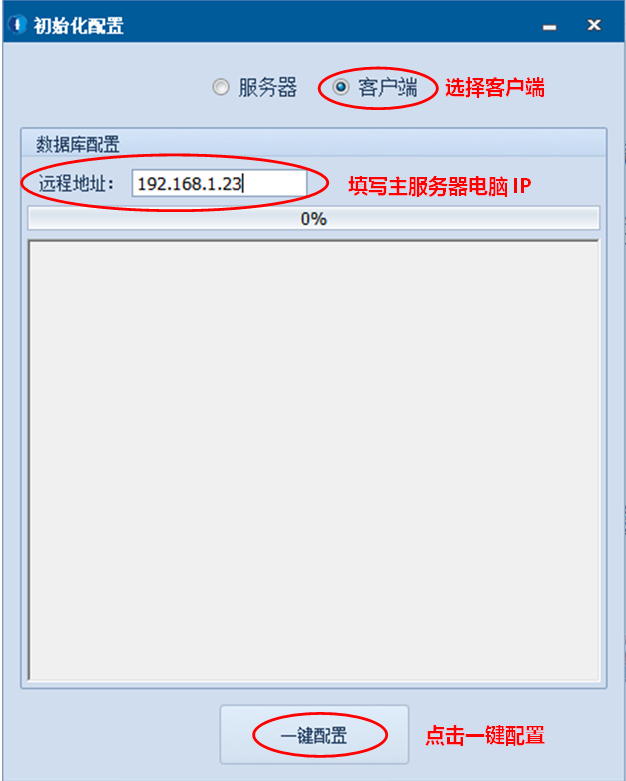
<span style="font-family:"微软雅黑","sans-serif";mso-bidi-font-family:微软雅黑;
color:red">选择服务器<span style="font-family:"微软雅黑","sans-serif";mso-bidi-font-family:微软雅黑;
color:red">或是客户端 .
## 1.3、共享数据库连接
在同一局域网内,配备了多台电脑管控设备,需要共享同一个数据库,则只需要一台电脑安装数据库即可,其余电脑只需要安装客户端,下面以安装客户端为例:
<span style="font-family:"微软雅黑","sans-serif";mso-bidi-font-family:微软雅黑;
color:red">点击一键配置
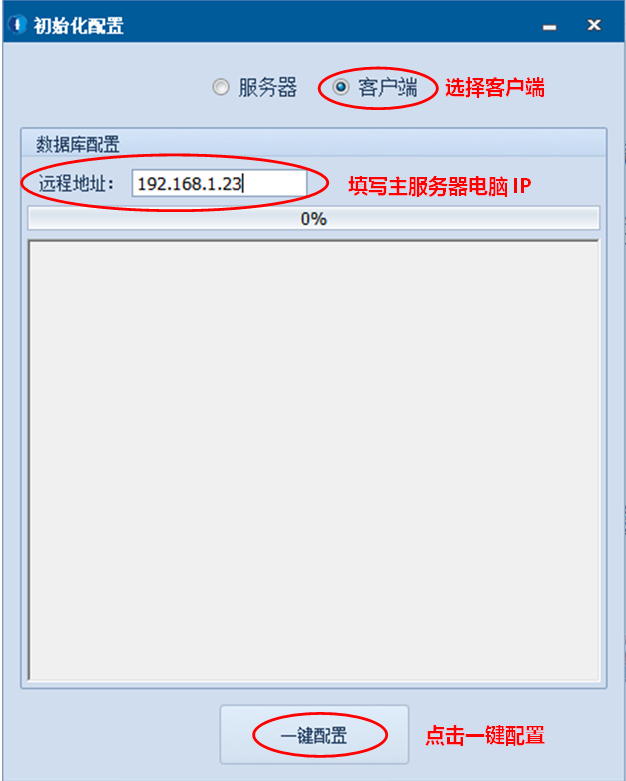
<span style="font-family:"微软雅黑","sans-serif";mso-bidi-font-family:微软雅黑;
color:red">填写主服务器电脑IP
<span style="font-family:"微软雅黑","sans-serif";mso-bidi-font-family:微软雅黑;
color:red">选择客户端
客户端电脑无需安装数据库,只需选择安装客户端,填写主服务器电脑的IP,最后点击一键配置,就可实现共享连接主服务器数据的功能。
## 1.4、数据库的卸载
进入到管理系统的安装文件夹,有一个文件名为卸载数据库的exe应用程序,双击运行:
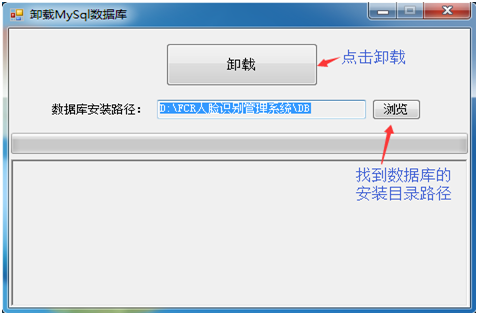
先需要找到数据库的安装路径,再点击卸载,即可一键卸载数据库
## 1.5、登录界面、初始账号、密码
**初始账号为:admin**
**初始密码为:888888**
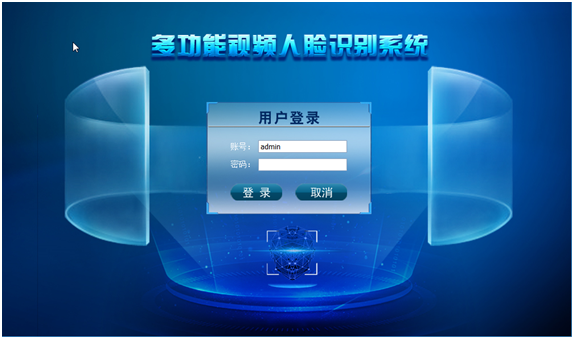
## 1.6、管理系统主界面
安装完数据库,启动软件,软件主界面如下
人脸识别软件主界面(5)
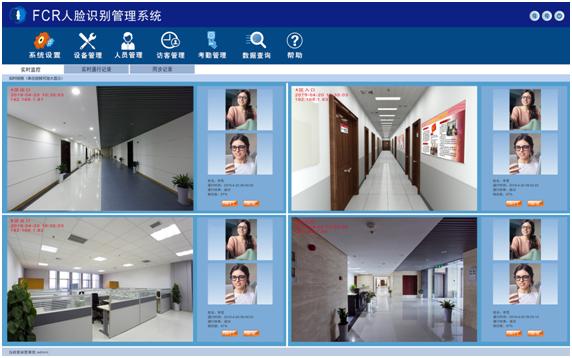
# 二、菜单、功能设置
**2.1**、**设置使用场景**
进入系统设置,软件设置里设置使用场景和识别间隔时间,如下图。
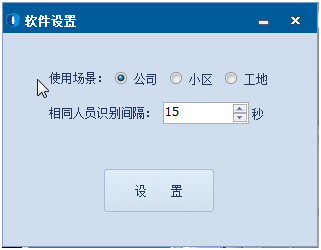
## 2.2、本机设置
在同一局域网内,安装了多台电脑管控设备,可自主命名每一台电脑的名称,便于区分和整理,如:该电脑位于东门,可把它命名为“东门岗亭”
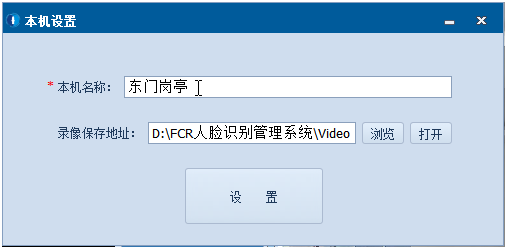
**2.3**、**新建、修改、删除管理员登录账号**
**管理员设置**
<span style="font-family:宋体;mso-ascii-font-family:
Calibri;mso-ascii-theme-font:minor-latin;mso-fareast-font-family:宋体;
mso-fareast-theme-font:minor-fareast;mso-hansi-font-family:Calibri;
mso-hansi-theme-font:minor-latin;color:red">权限设置

管理人员可自行定义、输入登录账号、密码,勾选所赋予的功能权限,最后点击新建即可,也可以修改账号信息。
工地模式时可以设置LED显示屏和液晶屏权限,如下图。
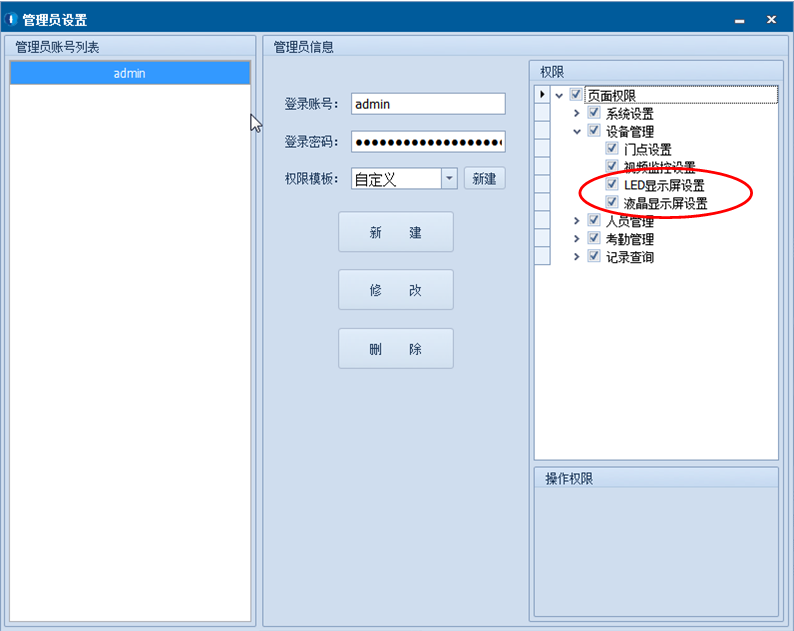
**2.4**、**数据库备份**
可设置定时备份数据库、手动备份数据库、还原数据库
**手动备份**:直接点击“备份”按钮,可指定备份路径

**定时备份**:系统默认备份到系统安装文件夹 “backup” 文件夹路径:

## 2.5、如何添加门点设备
**门点设置**
进入设备管理门点设置界面后,系统会自动搜索同一局域网内所有的设备(也可以手动搜索),首先需要勾选该电脑所要控制的门点设备,再点击“按勾选批量添加门点”按钮
1<span style="font-family:宋体;mso-ascii-font-family:Calibri;mso-ascii-theme-font:
minor-latin;mso-fareast-font-family:宋体;mso-fareast-theme-font:minor-fareast;
mso-hansi-font-family:Calibri;mso-hansi-theme-font:minor-latin;color:red">、勾选门点
2<span style="font-family:宋体;mso-ascii-font-family:Calibri;mso-ascii-theme-font:
minor-latin;mso-fareast-font-family:宋体;mso-fareast-theme-font:minor-fareast;
mso-hansi-font-family:Calibri;mso-hansi-theme-font:minor-latin;color:red">、添加勾选门点

**按步骤操作后,界面如下:**
**保存参数**:每次进行了参数的设置和修改,都必须点击一下此按钮
**重连门点**:可重新连接设备
**重 启**:重启设备
**开 门**:选择了对应的门点设备,可进行远程控制开闸
**校 时**:同步人脸设备与电脑的时间
**门点名称**:设置门点名称
**出入类型**:设置出入方向
**安装位置**:可备注设备安装位置

**所属区域**:设置设备区域
**开门模式**:可设置人证比对或人脸加卡对比
**关门延时**:可以设置关门延时时间
**网络参数**:可设置设备通讯IP
**识别阈值**:可设置识别精度
**人脸识别参数**:开启活体检测和安全帽检测
*****
## 2.6、如何在主界面上添加实时画面
## 2.6.1、视频监控设置
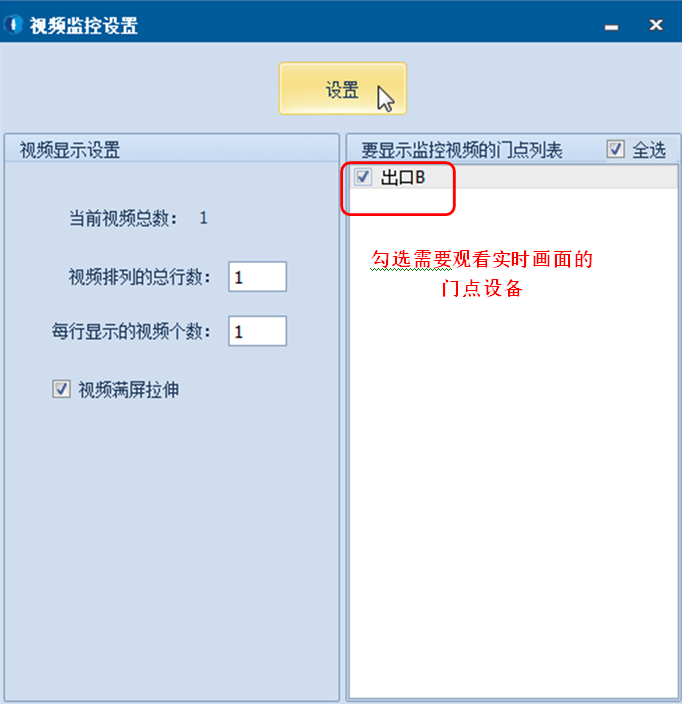
勾选需要观看实时画面的门点设备
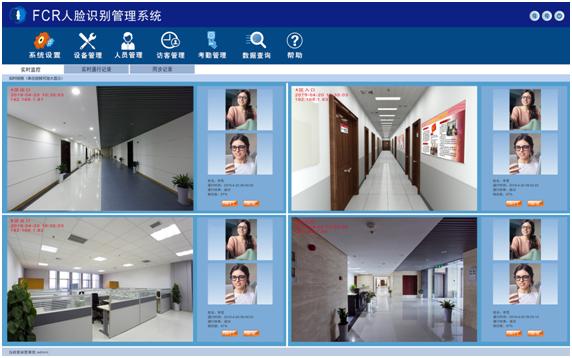
可根据红框区域所示,勾选想要观看哪一个门点设备的实时视频画面视频排列的总行数:即所有的监控画面分多少行显示,每行显示的视频个数:即每一行想要显示多少个设备的画面,添加完成后可以看到实时监控画面,如下图。
2.6.2、通行记录如下图
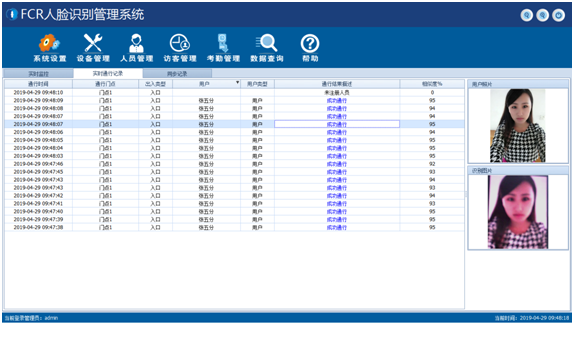
2.6.3、双击实时画面可放大观看。
人脸识别软件主界面(5)
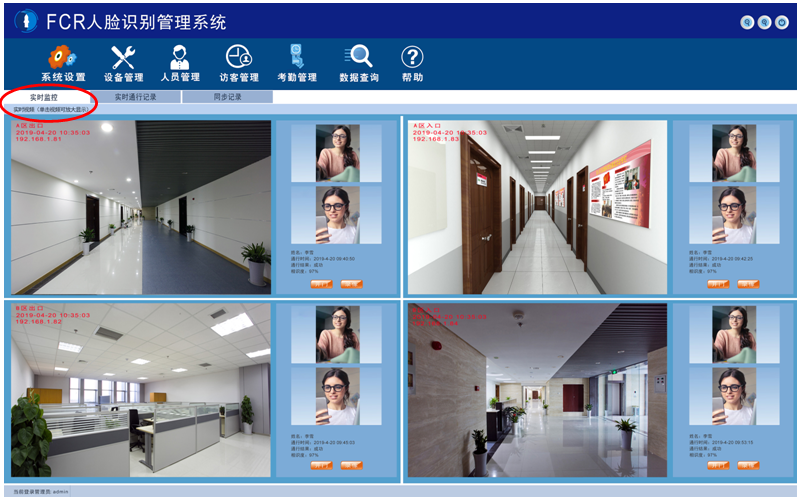
2.6.4、软件主界面的通行记录可根据时间、门点、出入类型、用户、通行状态、相似度进行筛选,如下图。
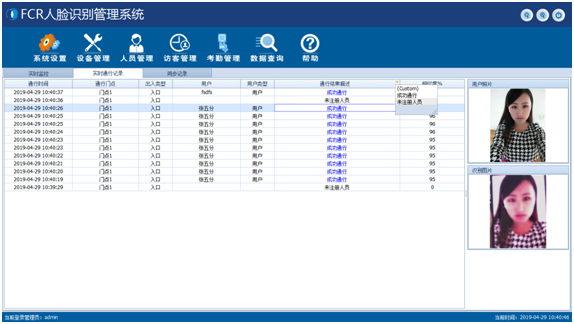
**2.7**、**工地模式LED屏与液晶屏设置**
2.7.1、添加LED显示屏设备信息
在LED显示屏信息栏填写名称、型号、尺寸等信息后点击添加按钮,软件左侧列表会出现显示屏的名称和IP地址,如下图。
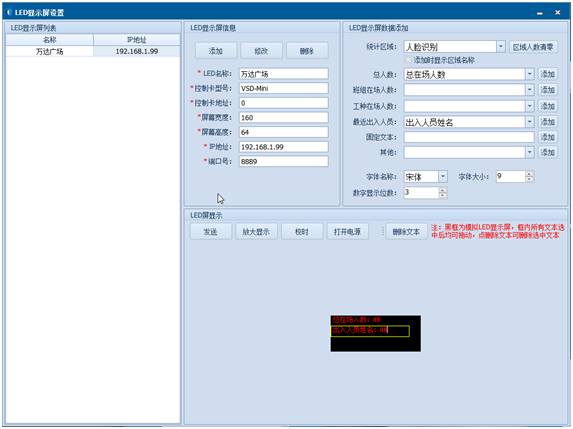
2.7.2、添加LED显示数据
在LED显示屏栏添加显示内容和字体,LED屏显示栏黑色框为LED显示屏,框内所有文本选中均可拖动,点击删除文本可删除选中文本,设置好后点击发送按钮就可以显示相关内容,如下图。
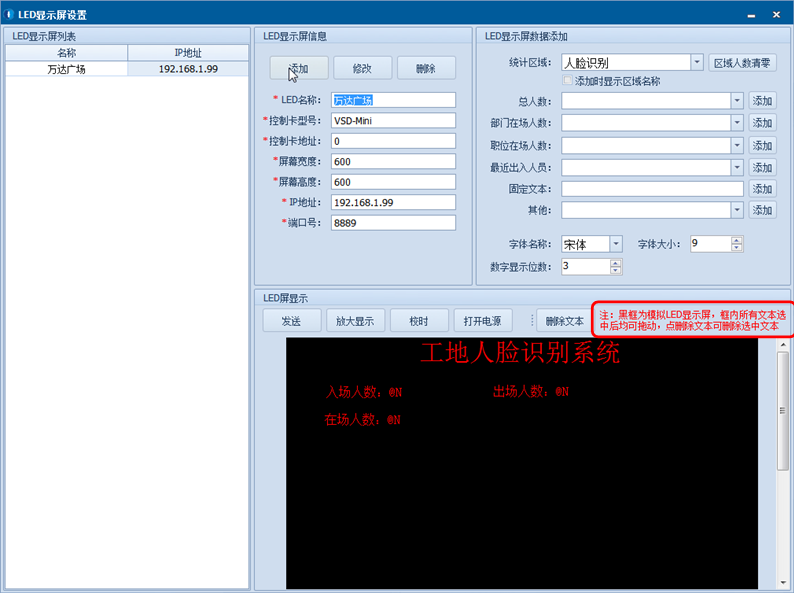

2.7.3、工地模式液晶屏设置
液晶屏可选用普通家用液晶电视机,显示信息设置里可设置项目名称、统计区域、监控门点出入方向、显示字体大小、发布公告等,可以设置两种显示模式,“实时记录模板一”显示实时识别结果,“实时视频模板一”显示实时监控画面和识别结果如下图。
**实时模板一:**
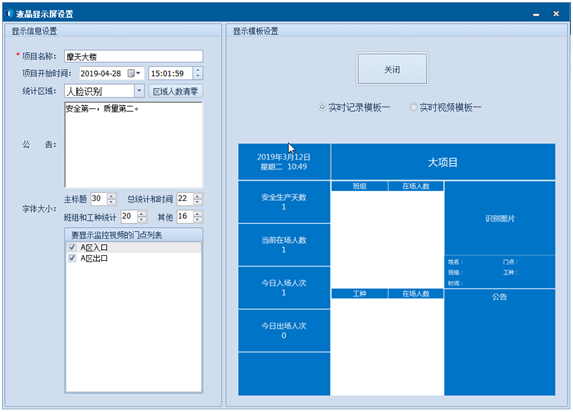
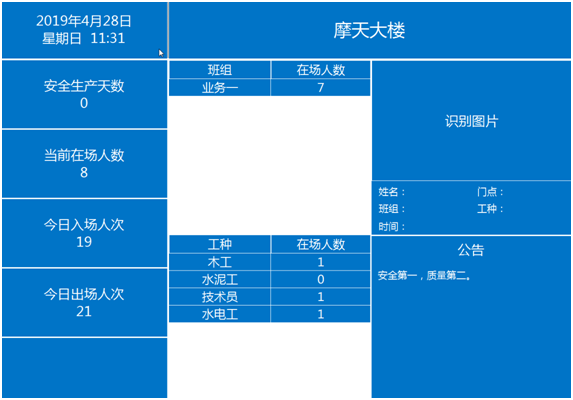
**实时模板二:**
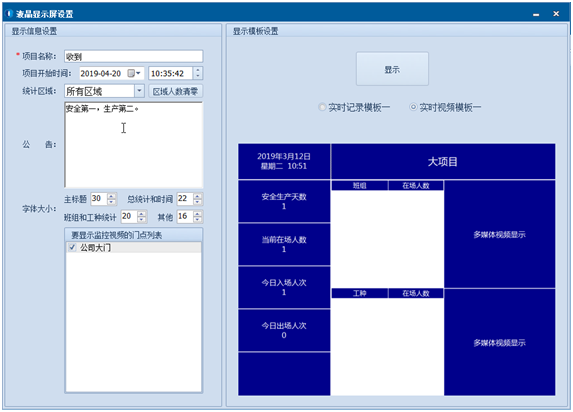

部门、工种、班组等信息是根据注册时定义内容滚动显示的!
*****
## 2.8、人员信息注册、修改、注销
**2.8.1**、**公司模式** **个人授权**

填写个人信息,可新建部门、职位,添加人员照片可在此页面点击用摄像头拍摄照或使用电脑里的人员照片。设置人员通行的有效期、是否黑名单成员等、设置通行权限。
通行区域:可设置该人员是否允许通过该门点,允许通过则打勾,禁止通过则不勾。在此界面,可进行人员的注册、修改、注销等操作。
**2.8.2**、**公司模式** **多人授权**
多人授权功能,可勾选多名人员,对其进行信息的修改、延期等、
所有的注册人员名单一目了然,可根据条件式搜索,亦可以表格形式
导出人员信息。
针对旧系统改造可以用模板导入人员信息,先选择一个已注册人员导出模板,如下图。
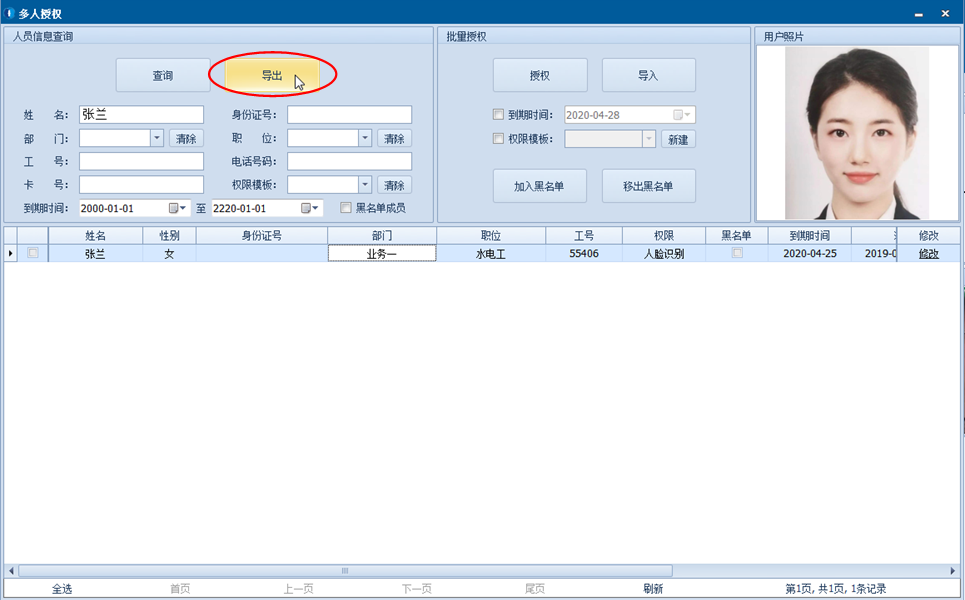
新建一个文件夹,把模板导入到文件夹,如下图。
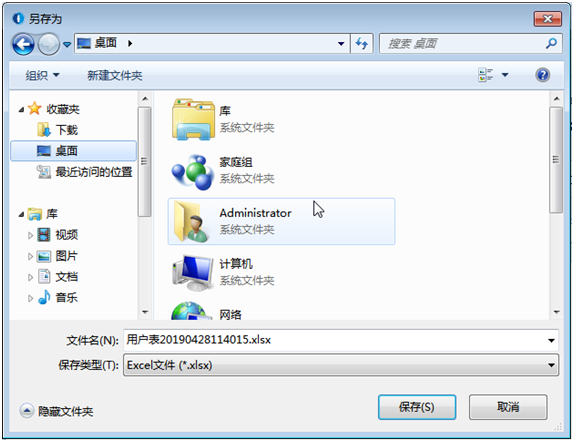
导出的文件夹“FaceImage”为人员照片,Excel表格里是人员信息模板,如下图。
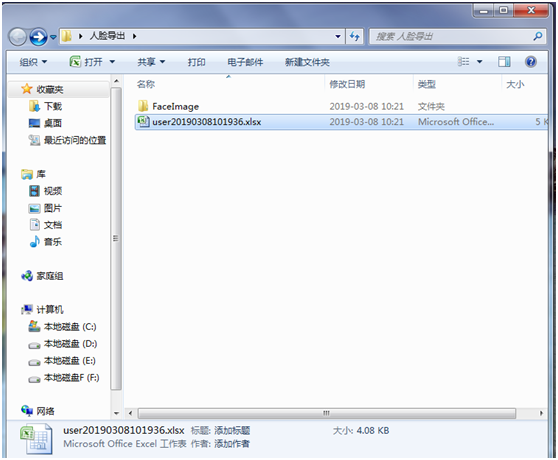
把人员照片放入文件夹“FaceImage”内,在Exce模板里填写人员信息和照片路径,如下图。
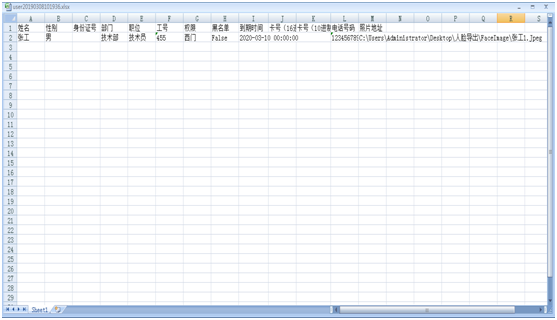
在批量导入前要先选择一个到期时间和权限模板才能导入,如下图。


**2.9**、**小区模式个人授权**
填写个人信息,新建楼号、身份等,添加人员照片可在此页面点击用摄像头拍摄照或使用电脑里的人员照片。设置人员通行的有效期、和通行权限。在此界面,可进行人员的注册、修改、注销等操作,如下图。
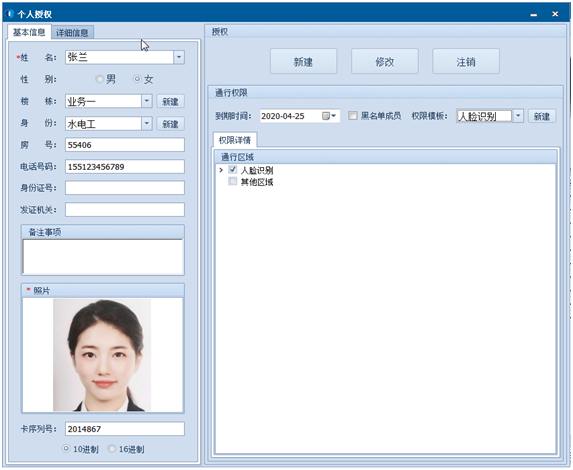
**2.10**、**小区模式多人授权**
小区模式多人授权,请参考公司模式多人授权。
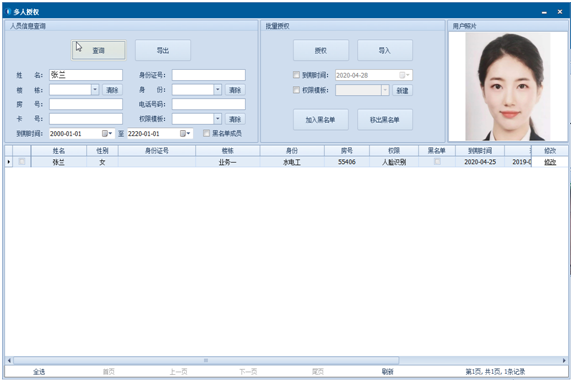
**2.11**、**工地模式个人授权**
工地模式个人授权,请参考公司模式个人授权。
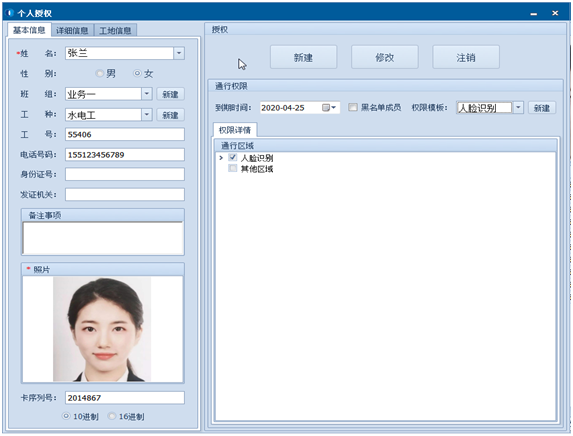
**2.12**、**工地模式多人授权**
工地模式多人授权,请参考公司模式多人授权。
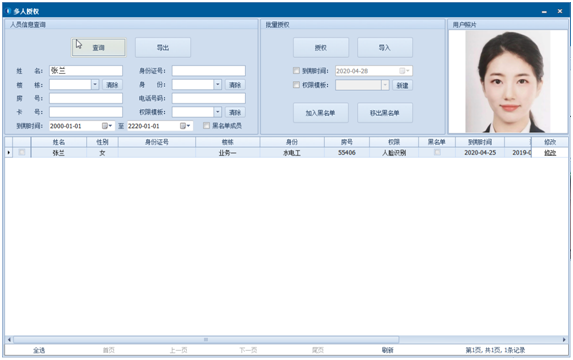
*****
## 2.13、人员通行权限设置
**权限模版设置**
管理员可在该界面新建、修改、删除允许通行权限模版:

**权限模板列表**
新建完模版后,可在注册或授权人员时配合使用,可减少每次添加人员都需要勾选允许通行门点区域的多余动作。
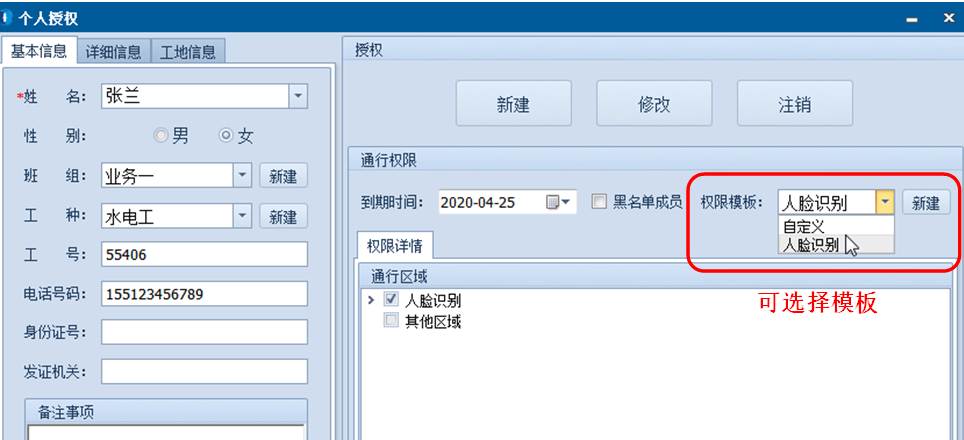
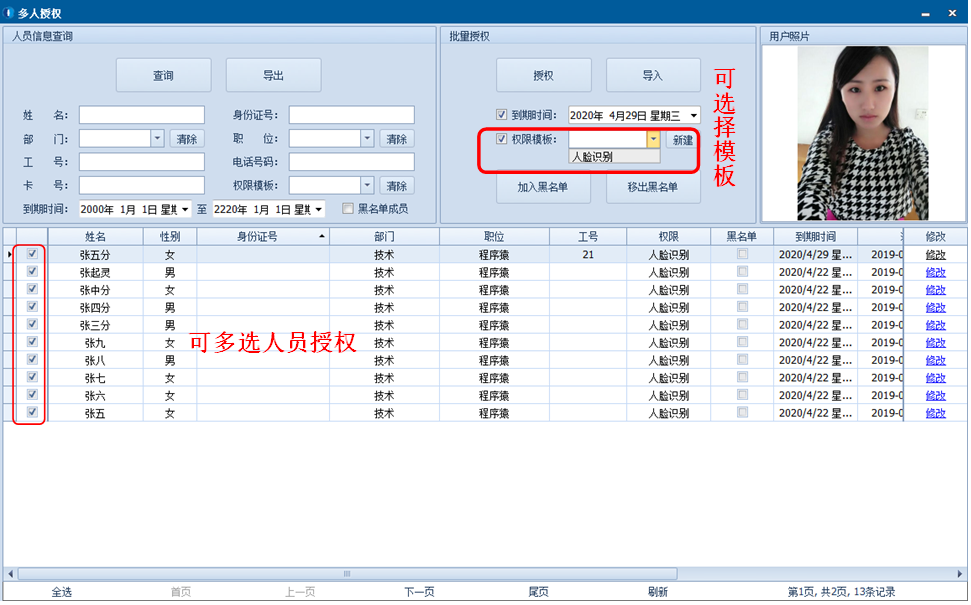
## 2.14、手动下载
在进行了多人信息修改,或者多人授权注册后,系统会自动下载同步到设备,此手动下载功能即也可以进行手动的再一次同步,需勾选相应的人员和对应的门点设备才能下载,如提示“选中的用户在选中的门点中未授权”是此用户在此门点没有通行权限,可以点击“查看详情”修改此用户权限。选中通行区域可删除门点中所有用户,也可以重新下载所有用户,如下图。

2.15、**通行记录查询**
可输入条件选项进行搜索,可选择时间段、人员姓名等条件,搜出
指定人员在指定时间段内的所有通行记录,如下图。
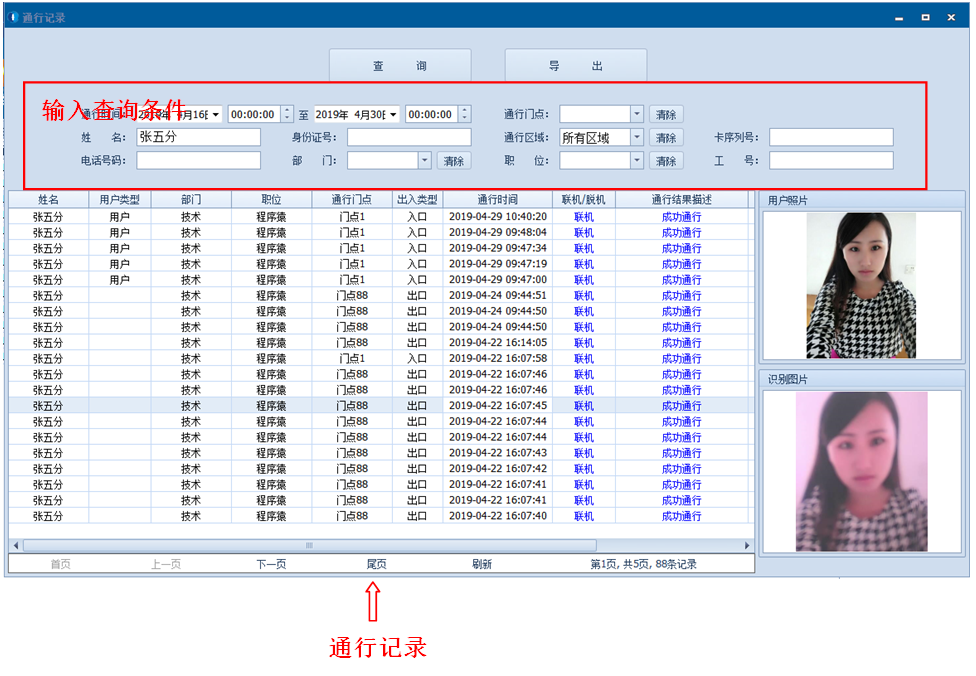
## 2.16、在场记录查询
可输入条件选项进行搜索,可选择时间段、人员姓名等条件,搜出
指定人员在指定时间段内的所有通行记录,如下图。

## 2.17、门点事件查询
查询某个时点段设备的通讯状态和开门状态。

## 2.18、异常报警录像
具有异常识别结果自动报警和录像功能,可查询异常识别结果,如黑名单、照片攻击或未佩戴安全帽等,录像文件保存在软件安装目录**video**文件夹下。
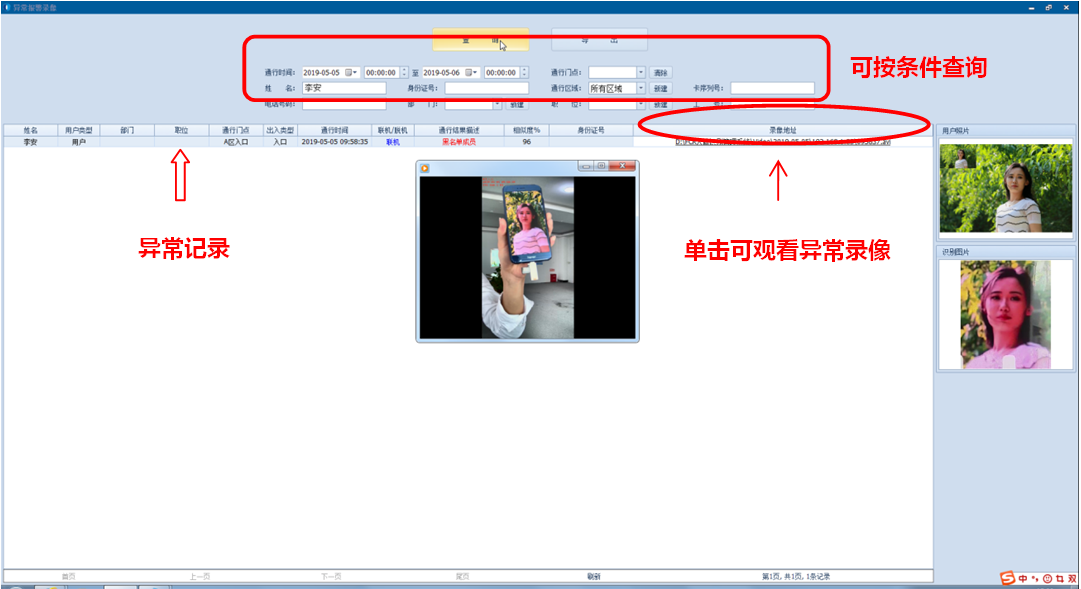
## 2.19、关于
查询软件的版本号。

**三**、**考勤管理功能**
**3.1**、**班次设置**
点击**考勤管理**→**班次设置**,可新建、修改或删除时段信息。
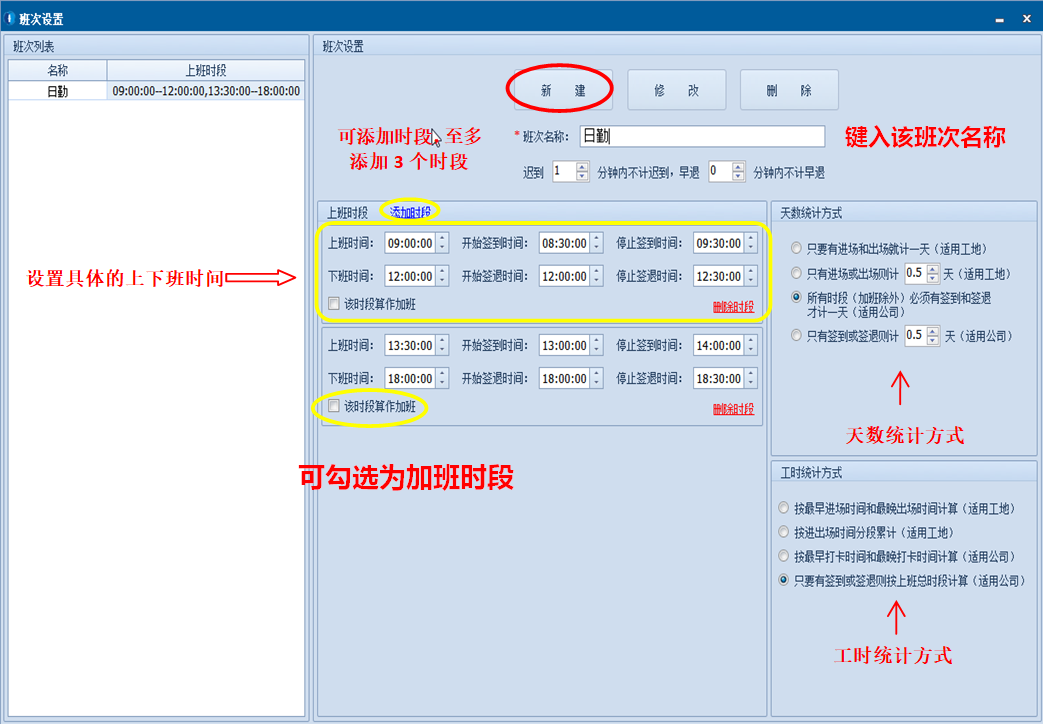
**3.2**、**周期班次设置**
可新建、修改或删除周期班次,如5休2,则添加5个工作日和两个休息日为一个周期,下面以二休一工作制为例,点击**添加班次**按钮:
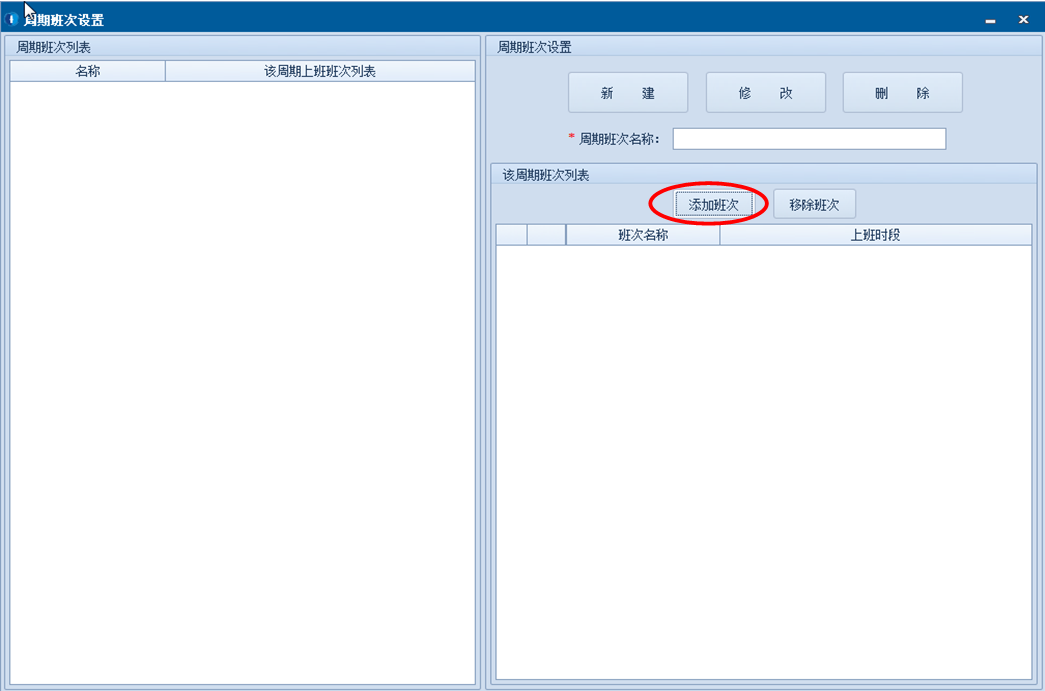
选定刚才设制好的班次,然后添加两天该班次(两个工作日就添加两天),点击**添加**。

重复上一步骤添加一个休息日,结果如下图:
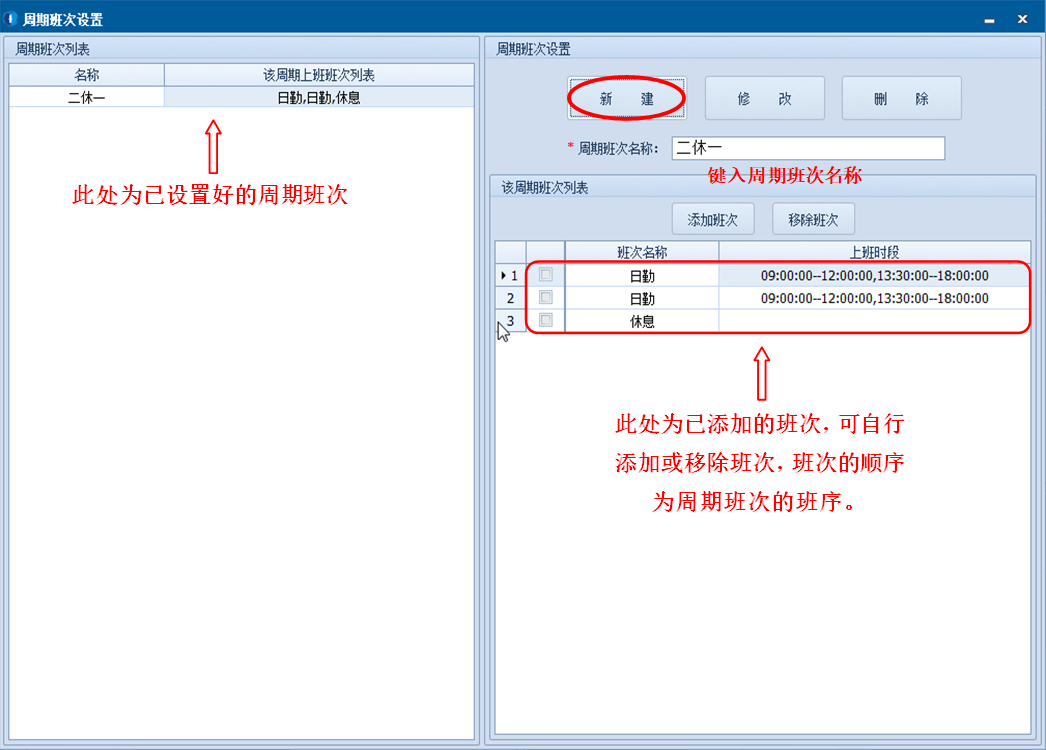
**3.3**、**人员排班**
为人员设置或取消排班信息
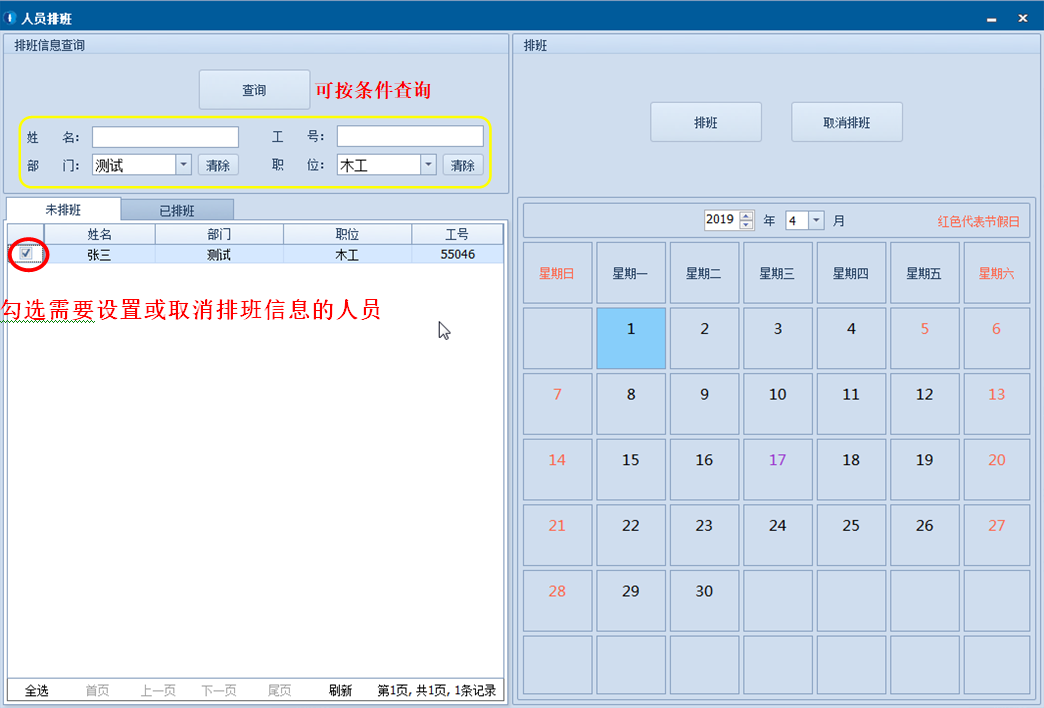
选择需要开始周期排班的日期,然后点击**开始周期排班**。
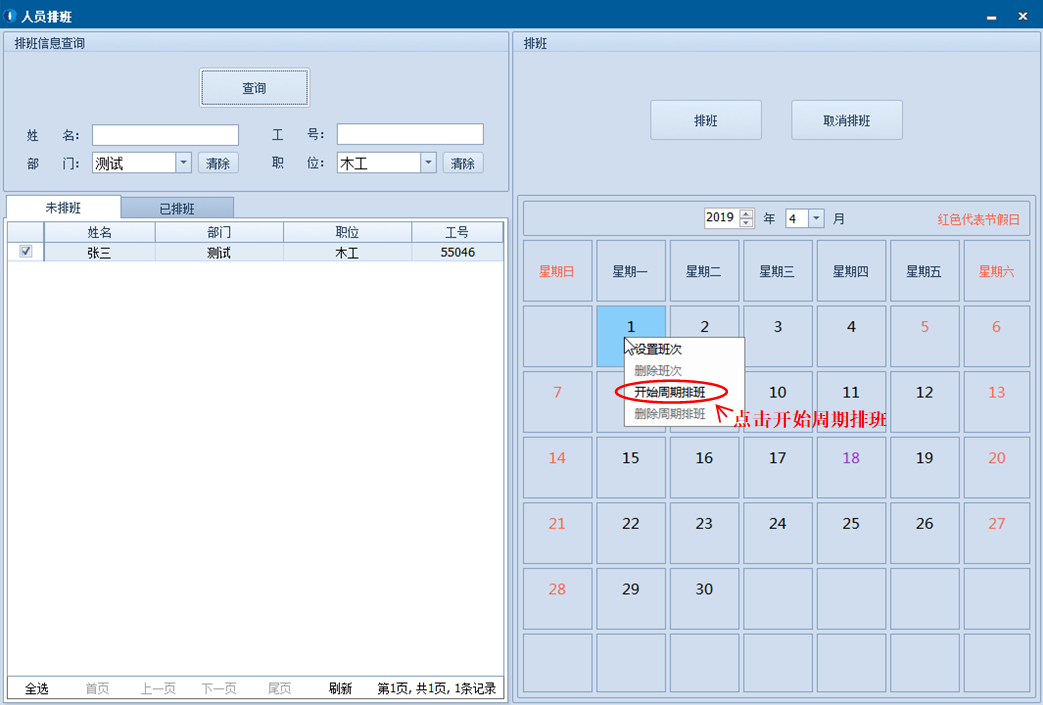
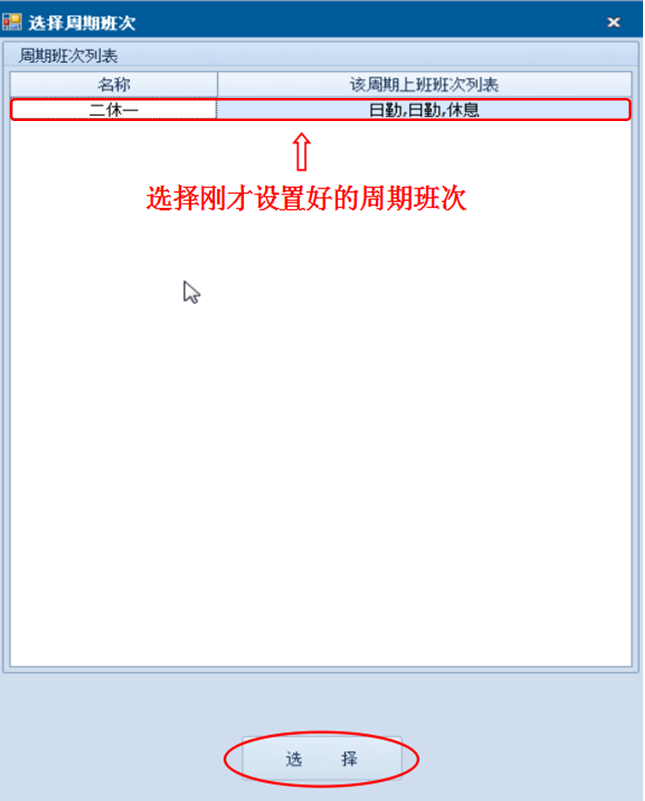
随后点击 **排班** 按钮,周期排班完成。

遇特殊情况,也可单独修改单日的班次,如需将24号休息日改为日勤,则选择24号点击 **设置班次**,将当日班次休息修改为日勤即可。
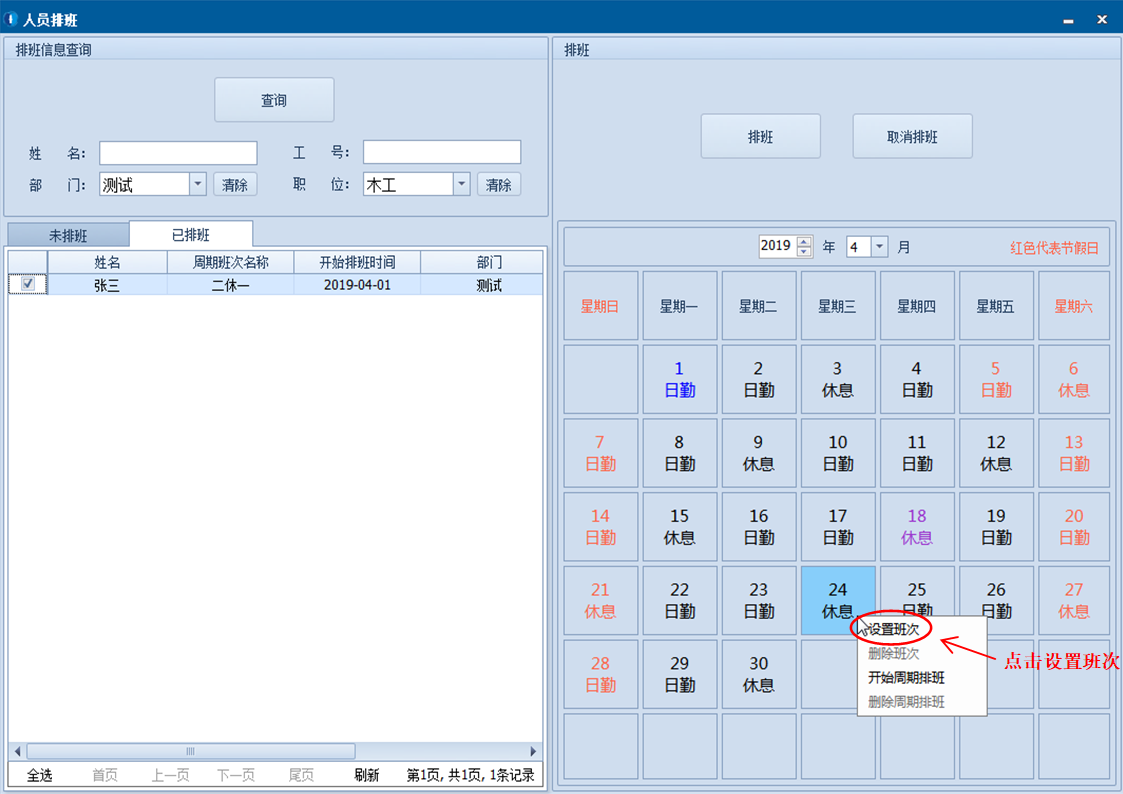
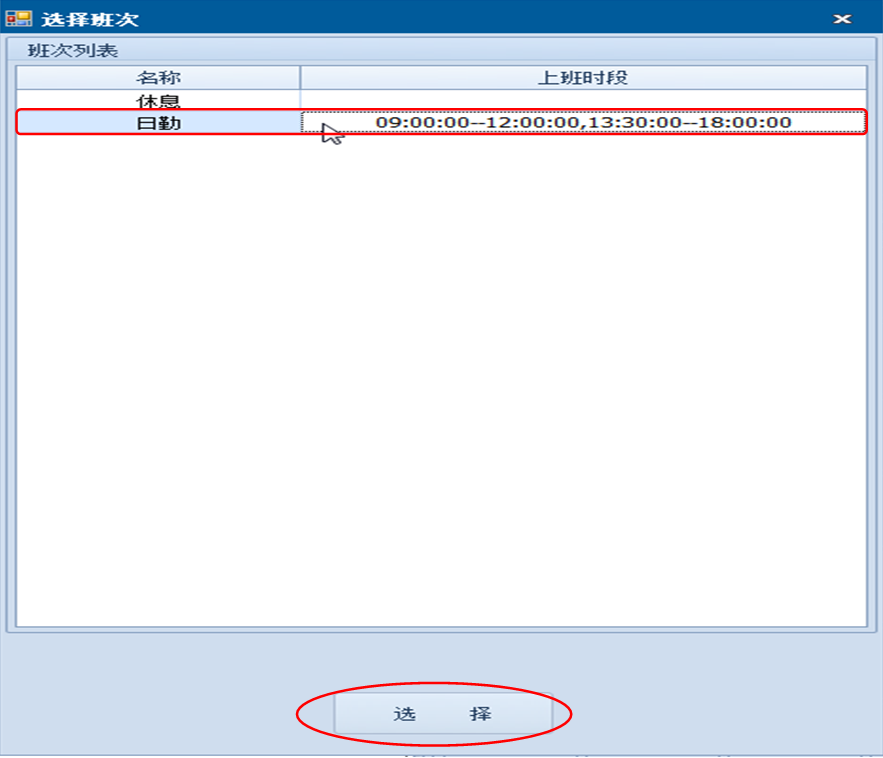
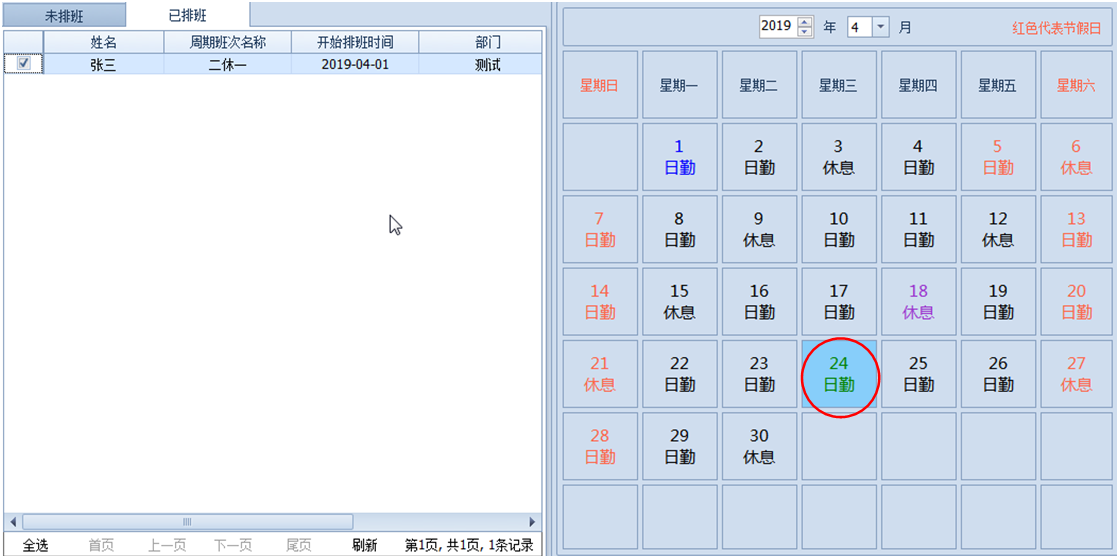
**3.4**、**考勤报表**
3.4.1、考勤日报表

如生成报表之后修改过班次上下班时间,可点击 **重新分析** 重新生成报表。
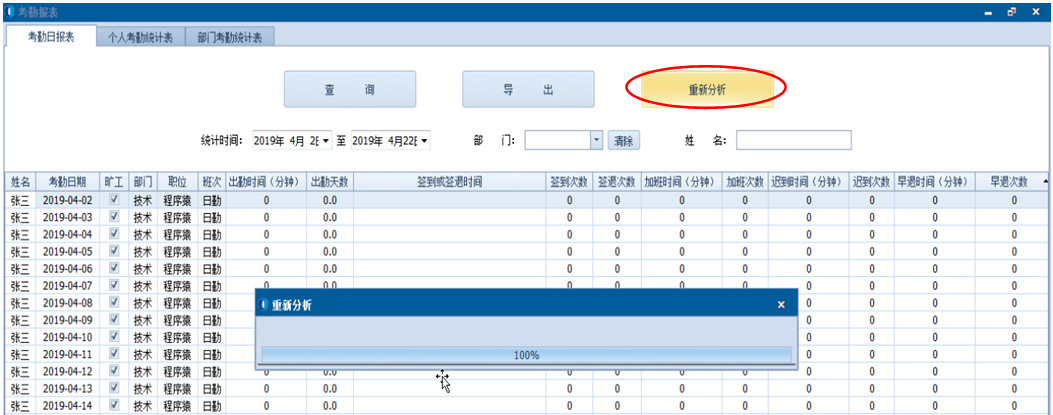
导出考勤报表可自定义保存路径。
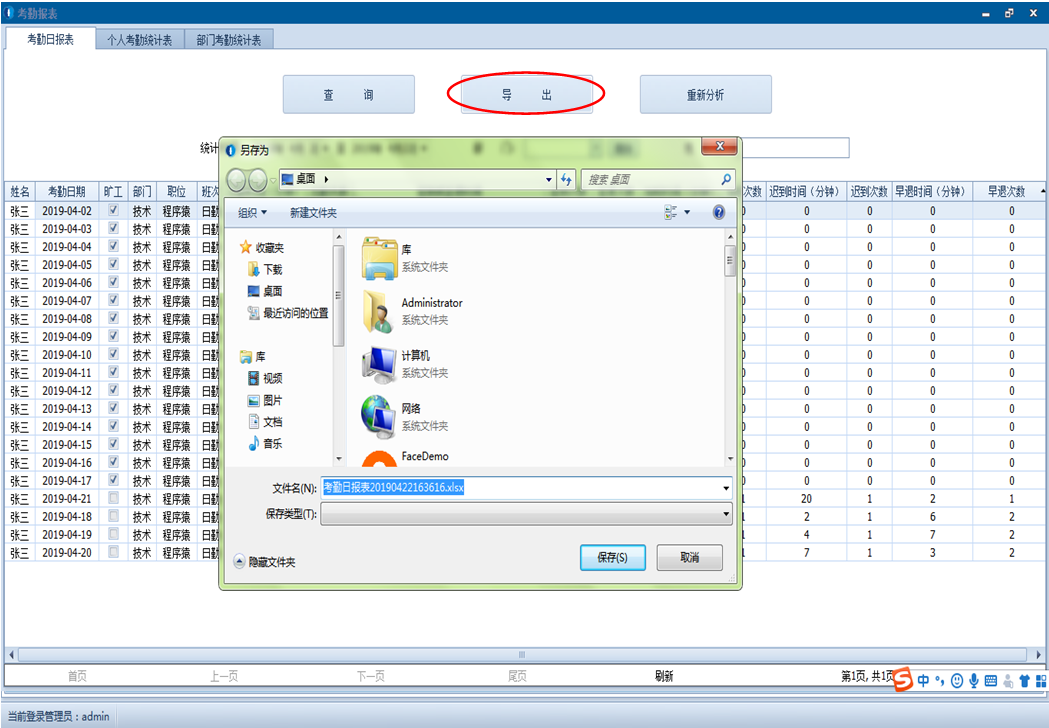
*****
3.4.2、个人考勤统计表
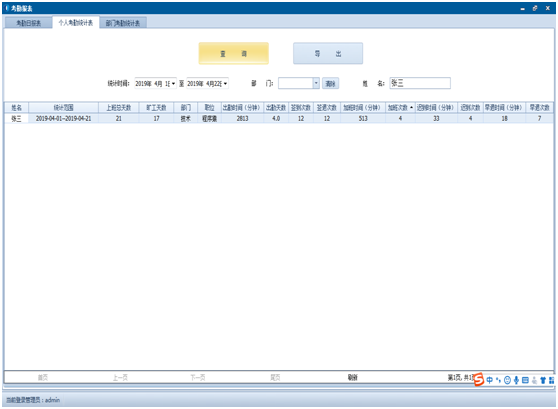
3.4.3、部门考勤统计表
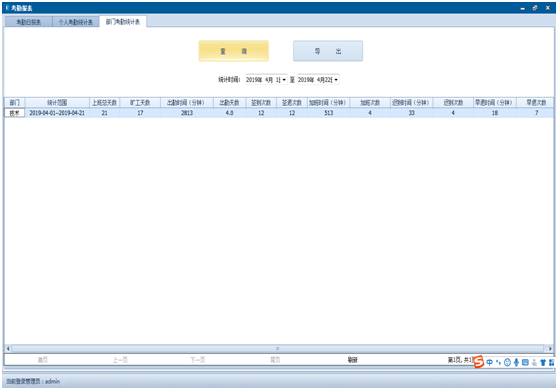
*****
# 四、访客管理
**4.1**、**访客登记**
填写访客信息并设定好来访时段,\*为必填内容。
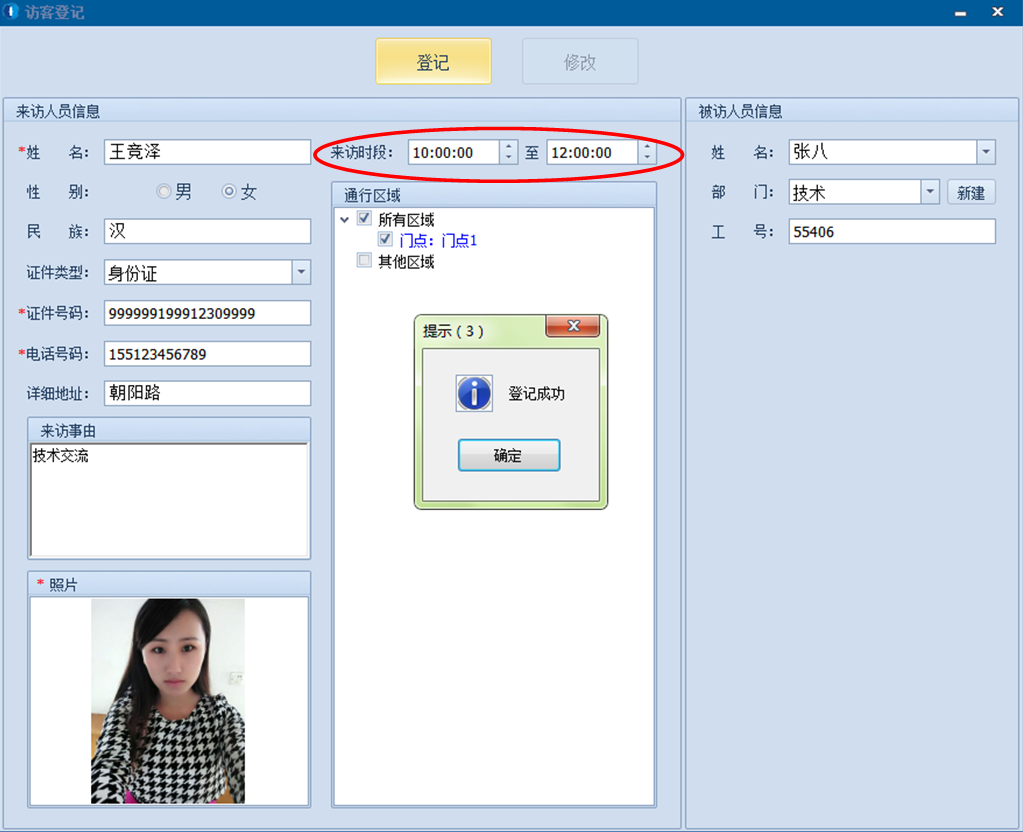
**4.2**、**访客登记记录**
在此页面可查询访客登记记录,双击访客记录可修改访客登记信息,访客信息仅可在来访时间段内修改,如未在来访时间段内,则不能修改访客信息。
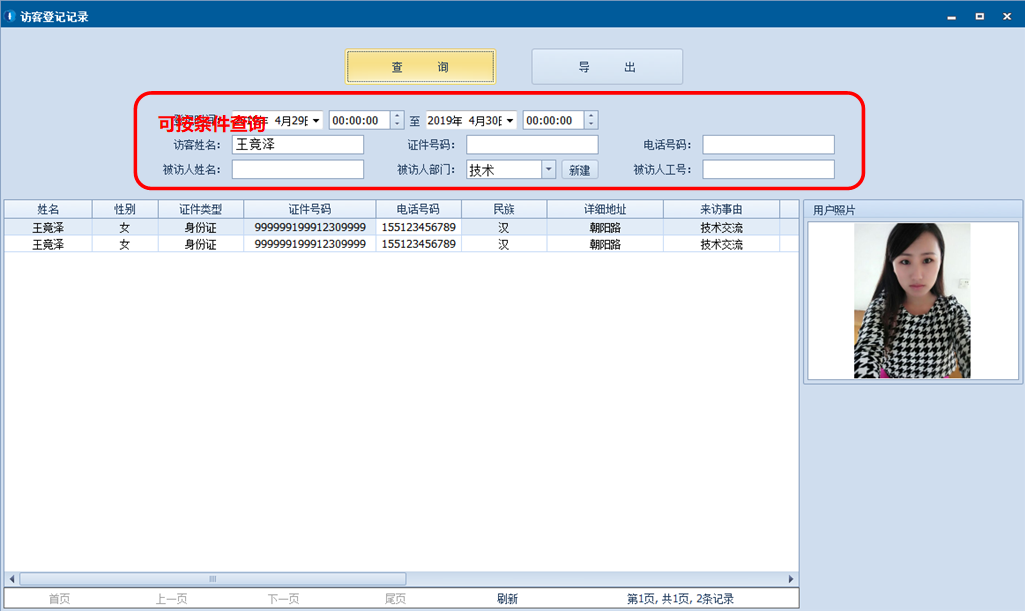
访客通行记录可在实时通行记录里查询
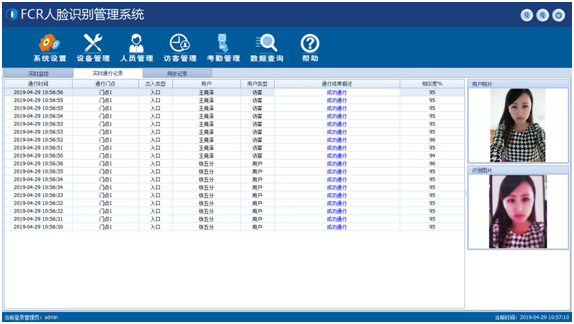
也可在**数据查询→通行记录** 内查询,如下图:
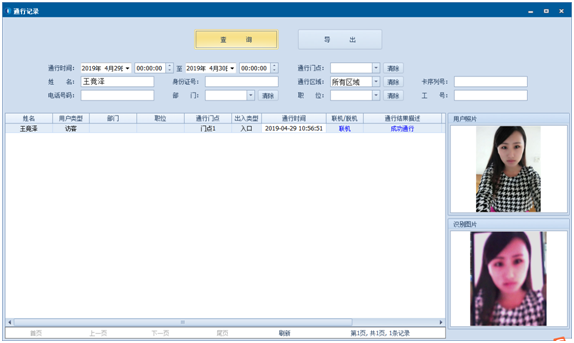
# 五、接线说明
# 设备接线端子功能标准:

*****
- 《新华软智控》智慧通行云平台功能介绍
- AI云停车牌识别系统升级说明
- 酒店优惠券功能优化
- 4G车场支持选择免费原因
- 4G车场内部车通行限制
- 月卡套餐优惠方式自定义
- 4G车场车位满进场支持推送人工确认
- 4G车场进出场记录明确支付方式
- 4G车场储值车单独限制通行和余位
- 4G车场入场支持模糊匹配
- 4G车场月卡有效期支持设置封顶
- 4G车场全免券多次有效规则优化
- 4G车场模糊匹配规则升级
- 4G车场新增分段月卡功能
- 4G车场支持车位相机+地锁功能
- 相机视频增值服务购买通知
- 车场月卡会员优化批量操作功能
- 4G车场遥控器新增抬杆功能
- 月卡有效期封顶增加限制操作对象
- 4G车场使用外部优惠后设置免费离场时间
- 4G车场手机端拍照识别功能升级
- 市政平台上报
- 一、杭州城市大脑数据+支付
- 二、深圳交警平台对接
- 三、杭州云栖小镇平台对接
- 四、北京海淀区政府上报
- 五、河南大宗物料
- 六、上海政府上报
- 七、沈阳政府上报
- 八、重庆交委上报
- 九、太原政府上报
- 十、十堰平台上报
- 十一、宁波政府上报
- 十二、常州政府对接
- 十三、广州交警上报
- 十四、郑州航空港上报
- 十五、郑东新区数据上报
- 十六、萧山平台数据上报
- 十七、宁波公安上报
- 十八、淮安公安(新沂)数据上报
- 十九、兰州公安上报
- 二十、江门蓬江公安上报
- 二十一、郑州(新密)分秒易停数据上报
- 二十二、东莞(揭阳)交警数据上报
- 二十三、滁州静远数据上报
- 二十四、桐乡聚晟数据上报
- 二十五、河源公安数据上报
- 二十六、四川公安数据上报(巴州区)
- 二十七、哈尔滨交管局数据上报
- 二十八、郑州城管数据上报
- 二十九、无锡城投数据上报
- 三十、晋城市政数据上报
- 三十一、徐州市城管平台数据上报
- 三十二、吴中市政(相城)数据上报
- 三十三、呼和浩特市政数据上报
- 三十四、昆山城管数据上报
- 三十五、镇江市政数据上报
- 三十六、青岛市政数据上报
- 三十七、安徽柏络智能数据上报
- 三十八、常州武进公安数据上报
- 三十九、台州市政大数据发展中心数据上报
- 四十、台州交通信息部数据上报
- 四十一、台州椒江静态交通数据
- 四十二、淮安城管数据上报
- 四十三、呼市智慧青城数据上报
- 四十四、广州交通部数据上报
- 四十五、银川交警数据上报
- 四十六、福州公安局数据上报
- 四十七、徐州交通数据上报
- 四十八、昆明数据上报
- 四十九、北京鸿链物业数据上报
- 五十、江苏云阳数据上报
- 五十一、南昌政府数据上报
- 五十二、保定交警数据上报
- 五十三、沧州数据上报
- 五十四、苏州环保局数据上报
- 五十五、福建泉州公安数据上报
- 五十六、广东腾晖数据上报
- 五十七、北京西城区城管数据上报
- 五十八、威仕盾工行数据上报
- 五十九、六合城管数据上报
- 六十、佛山市交通运输局数据上报
- 六十一、广联达智慧工地平台数据上报
- 六十二、北京市亦庄区数据上报
- 六十三、北京朝阳区数据上报
- 六十四、小虫驻车软件数据上报
- 六十五、甬城(宁波)泊车平台数据上报
- 六十六、北京大兴城管数据上报
- 六十七、江苏南通市政数据上报
- 六十八、南京江宁区智慧城市数据上报
- 六十九、黔南州数字经济运营中台数据上报
- 七十、东莞智慧停车平台数据上报
- 七十一、智联环保智慧工地平台数据上报
- 七十二、苏州市虎丘区城管数据上报
- 七十三、徐州智慧停车平台数据上报
- 七十四、苏州张家港城管数据上报
- 七十五、云南昆明市滇池海埂公园数据上报
- 七十六、虎匠智慧工地数据上报
- 七十七、昆山智慧城市数据上报
- 七十八、销管佳数据上报
- 七十九、西安咸阳新区数据上报
- 八十、北京东城区数据上报
- 八十一、无锡市新吴区智慧停车平台数据上报
- 八十二、易联众数据上报
- 八十三、南京鼓楼(浦口)智慧停车数据上报
- 八十四、烟台市莱山区智慧安防小区数据上报
- 八十五、济南静态交通数据上报
- 八十六、建湖智慧停车平台数据上报
- 八十七、长沙静态交通数据上报
- 八十八、荥阳城管局数据上报
- 八十九、南京雨花区数据上报
- 九十、赣州市智慧安防小区平台数据上报
- 九十一、南京高淳区数据上报
- 九十二、茂名市公安数据上报
- 九十三、扬州城市停车平台数据上报
- 九十四、淄博数据上报
- 九十五、欣博网关数据上报
- 九十六、南充市嘉陵区公安数据上报
- 九十七、马鞍山数据上报
- 九十八、福州城市大脑数据上报
- 九十九、浙里乡数字村社数据上报
- 一百、佛山公安数据上报
- 一百零一、广元海康市政平台数据上报
- 一百零二、珠海交警数据上报
- 一百零三、福州城市大脑数据上报(数据)
- 一百零四、沈阳好停车数据上报
- 一百零五、无锡市滨湖区智慧停车数据上报
- 一百零六、江苏省非煤矿安全风险监测预警系统数据上报
- 平台亮点功能
- ETC接入
- 4G车位诱导屏
- 标准支付分账
- 车道监控
- 第三方充电平台对接
- 车场异常处理
- 一、出场异常--未匹配到订单
- 二、无牌车入场 - 云端确认
- 三、现场断外网处理
- 四、智慧屏的应用
- 五、消息通知
- 六、多车场运维
- 1、运维后台介绍
- 2、车场开通代运维功能
- 无车牌进出场方案
- 一、无牌车方案(SDK)
- 二、无牌车方案(API)
- 4G车场上线“电子哨兵”绿码开闸
- 银行直连+无感支付
- 一、车场对接无感支付
- 二、云平台对接无感支付
- 三、支付宝车主开通免密支付
- 四、微信车主开通无感支付
- 五、银联车主开通免密支付
- 六、建行支付
- 一、开通建行支付车场需要提交以下资料
- 二、建行车主开通免密支付流程
- 三、车场开通建行APP扫码支付
- 四、聚合支付模拟下单操作说明
- 七、车场开通银联无感支付
- 7.2 银联给车场发送相关邮件
- 7.3 车场向平台申请开通银联无感支付功能
- 八、兴业银行支付
- 九、中国银行支付
- 中国银行支付新接口(不需微信公众号版本)
- 十、中国工商银行支付
- 新疆工行V2V3支付
- 十一、招商银行支付
- 十二、中行石基分行支付
- 十三、华夏银行支付
- 十四、农业银行支付
- 十五、农信银应用机构
- 农信银应用机构新接口
- 十六、交通银行支付
- 十七、农行缴费中心支付
- 十八、银联商务全民付
- 十九、贵州省农信行支付(花溪)
- 二十、中国银行BPC支付
- 二十一、银联金融部聚合支付
- 二十二、富滇银行支付
- 二十三、威富通支付(统一主被扫)
- 二十四、光大银行支付(统一主被扫)
- 二十五、博思+捷顺支付(沈阳--北站)
- 二十六、宜宾商业银行支付(口袋零钱)
- 二十七、中国银行收银台支付
- 二十八、银联金融部无感(无感+银联APP主动缴费)
- 二十九、中国工商银行(V1)支付
- 三十、张家港农商行支付
- 三十一、浦发银行支付
- 三十二、浙江农信支付
- 三十三、通联聚合支付
- 三十四、三峡支付
- 三十五、嘉联支付
- 三十六、贵州银行支付
- 贵州银行快捷支付+聚合支付
- 三十七、成都银行支付
- 三十八、招商银行聚合支付
- 三十九、邮政银行聚合支付
- 四十、网联商务支付(河北张家口农商行)
- 四十一、江西银行聚合支付
- 四十二、中国银行个人数字金融部支付
- 四十三、知校聚合支付
- 四十四、嗨客支付
- 四十五、甘肃农信支付
- 四十六、昆仑银行支付
- 四十七、中行移动支付平台
- 四十八、合肥科技农村商业银行
- 四十九、从江农村商业银行支付
- 五十、山西侯马农村商业银行
- 五十一、湖北省农村信用社(农商行)支付
- 五十二 、赣州银行开放平台支付
- 五十三、康邻科技支付
- 五十四、广发银行支付
- 五十五、中国银行总对总平台聚合码接口支付
- 五十六、交通银行(金融开放平台)支付
- 五十七、广东银联支付
- 五十八、中国银行(HHAP)支付
- 五十九、无锡农商银行支付
- 六十、中国工商银行(新收单系统)支付
- 六十一、农业银行(bpc)支付
- 六十二、浙江农信(新平台)支付
- 六十三、小通云缴(兴业银行支付)
- 1.资料下载中心
- 1-1 车牌识别摄像机硬件升级包下载
- 1-2 车牌识别软件下载
- 1-3 数据库和操作系统下载
- 1-4 停车场电子支付开通申请表下载
- 1-5 像机SDK开发包下载
- 1-6 调试工具下载
- 2.车牌识别系统安装与调试
- 2-1 电脑版车牌识别系统
- 2-1-1 电脑版停车软件的下载与安装
- 2-1-1-1 软件下载
- 2-1-2 数据库的管理操作
- 忘记密码后如何时查询用户密码?
- 清理数据库日志文件
- 分离数据库方法
- 附加数据库方法
- 2-1-3 软件常规配置设置
- 2-1-3-1 通道设置
- 2-1-3-2 添加像机与通道绑定
- 2-1-3-3 用户类别与收费设置
- 2-1-3-4 电子支付设置
- 2-1-3-5 停车场个性化功能设置
- 1-多用户类别设置
- 2- 软件基本功能参数设置
- 2-1-4 软件常见异常处理
- 2-1-4-1 软件安装后运行不起来
- 2-1-4-2 软件连不上数据库
- 2-1-4-3 软件运行提示缺少指定文件
- 2-1-4-4 支付后不抬杆
- 2-1-4-5 像机识别后系统无反应
- 2-1-4-6 软件运行慢卡
- 2-1-4-7 数据库无法启动
- 2-1-5 如何选配电脑
- 2-2 AI云停车牌识别系统(免电脑)
- 2-2-2 R3像机升级说明
- 2-2-3 RM像机升级说明
- 2-2-4 像机联网配置
- 2-2-5 添加像机
- 2-2-6 添加通道
- 2-2-7 录入会员车牌
- 2-2-8 测试硬件接线和识别线圈
- 2-2-9 设置个性化参数
- 2-2-10 平台功能设置说明
- 2-3 系统施工相关资料
- 2-3-1 安全岛图纸设计
- 2-3-2 安全岛施工方案
- 2-3-3 如何区分像机类型
- 2-3-4 车牌识别系统接线图
- 2-4 直流无刷道闸安装调试说明
- 2-5 像机脱机设置
- 3.人脸识别系统
- 人脸识别软件下载
- 人脸识别接线说明
- 人脸识别软件功能说明
- 4.远程工具下载
